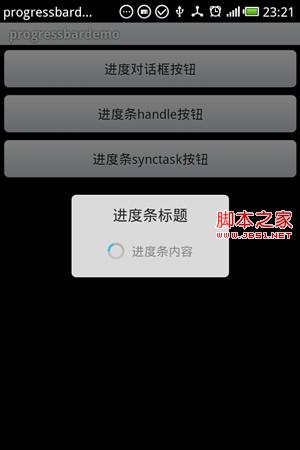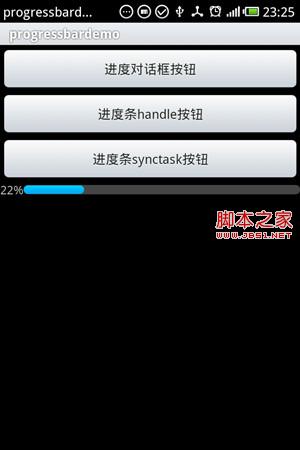在做手机开发时,经常碰到一些比较耗时的操作,这个时候进度条就开始派上用场了。
这个demo展示了ProgressBar进度条和ProgressDialog进度框。
一、ProgressDialog进度框,效果如图所示: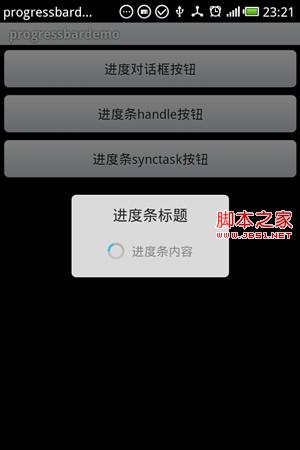
代码如下:
代码如下:
//进度对话框按钮监听
class ProssButtonListener implements OnClickListener {
@Override
public void onClick(View v) {
myDialog = ProgressDialog.show(ProgressbarDemo.this, "进度条标题",
"进度条内容", true);
new Thread() {
public void run() {
try {
/* 在这里写上要背景运行的程序片段 */
/* 为了明显看见效果,以暂停3秒作为示范 */
sleep(3000);
} catch (Exception e) {
e.printStackTrace();
} finally {
// 卸载所创建的myDialog对象。
myDialog.dismiss();
}
}
}.start(); /* 开始运行运行线程 */
}
}
二、进度条对话框,这里用两种情况来动态显示进度条刻度
1、handle方法
效果图如下:
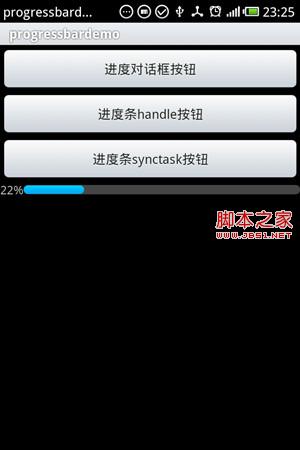
代码如下:
代码如下:
//进度条handle按钮监听
class ProssBarHandleButtonListener implements OnClickListener {
@Override
public void onClick(View v) {
progressBarHandle.setVisibility(View.VISIBLE);
myProssBarhandleText.setVisibility(View.VISIBLE);
progressBarHandle.setMax(1000);
new Thread() {
public void run() {
for(int i=0;i<=1000;){
try {
/* 在这里写上运行的进度条 */
Message msg = new Message();
msg.what = 1;
msg.getData().putInt("size", i);
handler.sendMessage(msg);//handle发送消息
/* 为了明显看见效果,以暂停1秒作为示范 */
sleep(100);
i+=10;
} catch (Exception e) {
handler.obtainMessage(-1).sendToTarget();
e.printStackTrace();
}
}
}
}.start(); /* 开始运行运行线程 */
}
}
//handle接收消息
private Handler handler = new Handler(){
@Override
public void handleMessage(Message msg) {
switch (msg.what) {
case 1:
progressBarHandle.setProgress(msg.getData().getInt("size"));
float num = (float)progressBarHandle.getProgress()/(float)progressBarHandle.getMax();
int result = (int)(num*100);
System.out.println("progressBarHandle.getProgress()======="+progressBarHandle.getProgress());
myProssBarhandleText.setText(result+ "%");
if(progressBarHandle.getProgress()==progressBarHandle.getMax()){
Toast.makeText(ProgressbarDemo.this, "下载成功", 1).show();
progressBarHandle.setVisibility(View.GONE);
myProssBarhandleText.setVisibility(View.GONE);
}
break;
case -1:
Toast.makeText(ProgressbarDemo.this,"下载失败", 1).show();
break;
}
}
};
2、使用AsyncTask方法,效果图与handle效果一样
具体代码如下:
代码如下:
//进度条synctask按钮监听
class ProssBarSyncButtonListener implements OnClickListener {
@Override
public void onClick(View v) {
new AsyncLoader().execute((Void)null);
}
}
//AsyncTask 任务执行
class AsyncLoader extends AsyncTask<Void, Integer, Integer> {
@Override
// 在doInBackground方法执行前执行
protected void onPreExecute(){
progressBarHandle.setVisibility(View.VISIBLE);
myProssBarhandleText.setVisibility(View.VISIBLE);
progressBarHandle.setMax(100000);
}
// 做具体的耗时操作
protected Integer doInBackground(Void... params) {
//这里以1万的进度条刻度来显示
int totalSize = 100000;
for (int i = 0; i < 100000; ) {
publishProgress(i); //通过推送消息传递数据给onProgressUpdate方法执行
i+=10;
}
return totalSize;
}
// 在doInBackground方法执行过程中执行
protected void onProgressUpdate(Integer... progress) {
progressBarHandle.setProgress(progress[0]);
float num = (float)progressBarHandle.getProgress()/(float)progressBarHandle.getMax();
int result = (int)(num*100);
myProssBarhandleText.setText(result+ "%");
}
// 在doInBackground方法结束后执行
protected void onPostExecute(Integer result) {
Toast.makeText(ProgressbarDemo.this, "下载成功,下载了"+result, 1).show();
myProssBarhandleText.setVisibility(View.GONE);
progressBarHandle.setVisibility(View.GONE);
}
}
点击下载DEMO示例